Tutorial 'Topaz Gigapixel AI'.
Topaz Gigapixel AI ialah alat pemprosesan pembesaran tanpa kehilangan imej yang sangat berkuasa, yang boleh menyelesaikan perincian dan kejelasan imej dengan baik Ia bukan sahaja mempunyai fungsi pengubahsuaian muka automatik, tetapi juga boleh merealisasikan penghalusan muka automatik, sekali gus memberikan pengguna yang lebih berkuasa dan Lebih tepat. pembesaran muka, dsb. Memandangkan ramai rakan tidak tahu cara menggunakan Topaz Gigapixel AI, editor telah membawakan anda tutorial tentang cara menggunakan Topaz Gigapixel AI Mari kita lihat!
Tutorial penggunaan Topaz Gigapixel AI
1 Cara menggunakan topaz gigapixel AIApabila kita melayari Internet, kita sering melihat beberapa foto yang menarik, dan kita suka memuat turunnya ke komputer untuk kegunaan kita sendiri, tetapi saiz beberapa foto adalah terlalu kecil. Jika Zum masuk akan menjadikannya sangat kabur, jadi adakah cara untuk menjadikan gambar kecil ini lebih besar tanpa kehilangan piksel. Mari kita lihat dengan editor:
1 Pertama, klik untuk membuka perisian butang di tengah, dan pilih gambar anda sendiri; perbandingan kedua-dua gambar, ia adalah pembesaran yang sempurna:
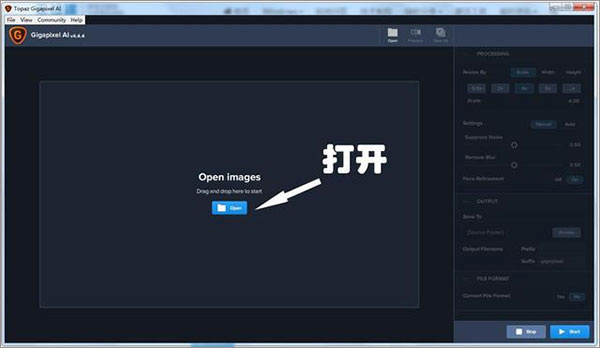
5 Perisian ini bukan sahaja dapat menjadikan imej lebih besar, tetapi juga mengekalkan butiran imej sepenuhnya, malah menajamkan butiran di bahagian tengah untuk menjadikan imej lebih jelas. . Perkara yang paling penting ialah operasi itu sangat mudah!
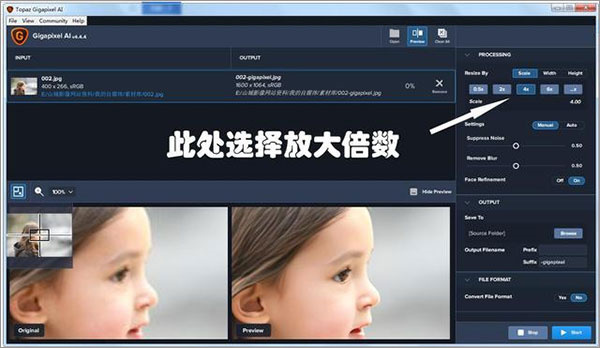
2. Cara membaiki foto dengan topaz gigapixel ai
1 Pertama, kami memuat turun dan memasang Topaz Gigapixel AI Semasa pemasangan, ia boleh dipasang pada mana-mana huruf pemacu kecuali pemacu C. (Nota: selepas pemasangan, jika anda membuka peringatan untuk menaik taraf, pilih TIDAK)
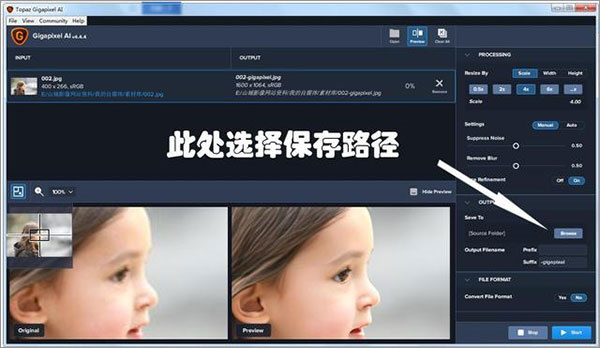
2 Terus seret foto yang perlu kami besarkan dan baiki ke dalam perisian, atau anda boleh klik Fail--Buka Imej di sudut kiri atas. untuk membuka imej, yang boleh diproses pada satu masa Anda juga boleh memproses berbilang gambar untuk satu gambar, tiada had untuk ini.

3 Selepas membuka gambar, gambar mula diproses secara automatik Apabila jumlahnya mencapai 100%, bermakna proses selesai. Pada masa ini kita melihat beberapa parameter pelarasan dalam lajur kanan. Mod Pilih Ubah Saiz ialah mod untuk memilih ubah saiz, yang biasanya tidak memerlukan pelarasan. Item kedua ialah kelajuan zum Pilih yang terakhir untuk menyesuaikan kelajuan zum saya biasanya zum masuk pada 1.5 kali. Penapisan Wajah seterusnya ialah pembaikan muka, yang dimatikan secara lalai Anda boleh menghidupkannya jika anda perlu membaiki potret. Mari kita lihat kesan pembaikan.

4 Ini adalah gambar buah 720X613 saya besarkan 1.5 kali ganda kepada 1080X920 Kita dapat melihat bahawa kesan pembaikan adalah kabur lebih cerah. Terdapat banyak aplikasi biasa, tetapi kuncinya ialah operasi satu klik, yang agak mudah.
Atas ialah kandungan terperinci Tutorial 'Topaz Gigapixel AI'.. Untuk maklumat lanjut, sila ikut artikel berkaitan lain di laman web China PHP!

Alat AI Hot

Undresser.AI Undress
Apl berkuasa AI untuk mencipta foto bogel yang realistik

AI Clothes Remover
Alat AI dalam talian untuk mengeluarkan pakaian daripada foto.

Undress AI Tool
Gambar buka pakaian secara percuma

Clothoff.io
Penyingkiran pakaian AI

AI Hentai Generator
Menjana ai hentai secara percuma.

Artikel Panas

Alat panas

Notepad++7.3.1
Editor kod yang mudah digunakan dan percuma

SublimeText3 versi Cina
Versi Cina, sangat mudah digunakan

Hantar Studio 13.0.1
Persekitaran pembangunan bersepadu PHP yang berkuasa

Dreamweaver CS6
Alat pembangunan web visual

SublimeText3 versi Mac
Perisian penyuntingan kod peringkat Tuhan (SublimeText3)

Topik panas
 1375
1375
 52
52
 Sepenuhnya menyahpasang Xiaomi Game Centre: Tiada sisa!
Mar 18, 2025 pm 06:00 PM
Sepenuhnya menyahpasang Xiaomi Game Centre: Tiada sisa!
Mar 18, 2025 pm 06:00 PM
Butiran artikel langkah-langkah untuk menyahpasang Pusat Permainan Xiaomi sepenuhnya, mengeluarkan fail sisa, mencegah pemasangan auto, dan mengesahkan penyingkiran aplikasi dari peranti.
 Cara Mengambil Foto di Android Tanpa Semua Pemprosesan Pemprosesan
Mar 13, 2025 pm 01:09 PM
Cara Mengambil Foto di Android Tanpa Semua Pemprosesan Pemprosesan
Mar 13, 2025 pm 01:09 PM
Kamera telefon anda tidak banyak penapisan, pemprosesan, dan pelarasan AI, ia boleh membuat anda mempersoalkan realiti itu sendiri. Di dunia di mana Google boleh memasukkan anda ke dalam foto yang anda ambil, apa yang nyata? Sekiranya anda lebih suka mengelakkan membiarkan telefon anda memutuskan apa
 Cara terpantas untuk menyahpasang Pusat Permainan Xiaomi (2025)
Mar 18, 2025 pm 06:03 PM
Cara terpantas untuk menyahpasang Pusat Permainan Xiaomi (2025)
Mar 18, 2025 pm 06:03 PM
Artikel membincangkan cara terpantas untuk menyahpasang Xiaomi Game Centre pada tahun 2025 menggunakan tetapan terbina dalam, dengan alat pihak ketiga pilihan untuk kecekapan.Character Count: 159
 Cara Mengeluarkan Pusat Permainan Xiaomi: Panduan Nyahpasang Lengkap
Mar 18, 2025 pm 05:58 PM
Cara Mengeluarkan Pusat Permainan Xiaomi: Panduan Nyahpasang Lengkap
Mar 18, 2025 pm 05:58 PM
Butiran Artikel Langkah -langkah untuk menyahpasang Pusat Permainan Xiaomi sepenuhnya dari peranti Xiaomi, membincangkan manfaat prestasi dan risiko yang terlibat dalam proses. Kira -kira: 159
 Cara menyahpasang Xiaomi Game Centre
Mar 18, 2025 pm 06:01 PM
Cara menyahpasang Xiaomi Game Centre
Mar 18, 2025 pm 06:01 PM
Artikel ini menyediakan panduan terperinci mengenai menyahpasang Pusat Permainan Xiaomi, membincangkan kaedah standard dan alternatif, dan peningkatan prestasi yang berpotensi selepas tidak dipanggil.
 Pusat Permainan Xiaomi terperangkap? Inilah caranya untuk menyahpasangnya!
Mar 18, 2025 pm 06:01 PM
Pusat Permainan Xiaomi terperangkap? Inilah caranya untuk menyahpasangnya!
Mar 18, 2025 pm 06:01 PM
Artikel membincangkan uninstalling Stuck Xiaomi Game Centre, penyelesaian masalah, dan meneroka alternatif permainan. Isu utama adalah kerosakan aplikasi dan penyingkiran.
 Pusat Permainan Xiaomi Uninstall: Meningkatkan kelajuan telefon dalam beberapa minit!
Mar 18, 2025 pm 06:04 PM
Pusat Permainan Xiaomi Uninstall: Meningkatkan kelajuan telefon dalam beberapa minit!
Mar 18, 2025 pm 06:04 PM
Artikel ini menyediakan panduan terperinci mengenai sepenuhnya membuang pusat permainan Xiaomi dari peranti Xiaomi, termasuk langkah -langkah pemotongan, melumpuhkan integrasi sistem, membersihkan data sisa, dan reboot. Ia juga membincangkan pengoptimuman prestasi selepas-
 'Liketones' adalah penala gitar tanpa iklan atau upsell
Mar 22, 2025 am 10:16 AM
'Liketones' adalah penala gitar tanpa iklan atau upsell
Mar 22, 2025 am 10:16 AM
Saya telah cuba untuk kembali bermain gitar dan saya perhatikan satu perkara: Kedua-dua App Store dan Google Play penuh dengan aplikasi penalaan gitar yang penuh dengan upsells atau iklan. Tidak ada aplikasi yang membantu anda




